Habilitar y deshabilitar las características de Windows
Independientemente de la versión de Windows que utilice, hay muchas características que se instalan con el sistema de forma predeterminada, muchas de las cuales probablemente nunca usará. Deshabilitar las características de Windows que no usa puede optimizar su sistema, haciéndolo más rápido y ahorrando un valioso espacio en el disco duro.
Este artículo le muestra cómo habilitar y deshabilitar funciones en Windows 7/8/10 , Vista y XP.
Windows Vista, 7/8/10
Para activar o desactivar las funciones de Windows en Windows Vista a Windows 10 , haga clic en Panel(Control Panel) de control en el menú Inicio(Start) . También puede hacer clic en Inicio(Start) y luego escribir en el panel de control.
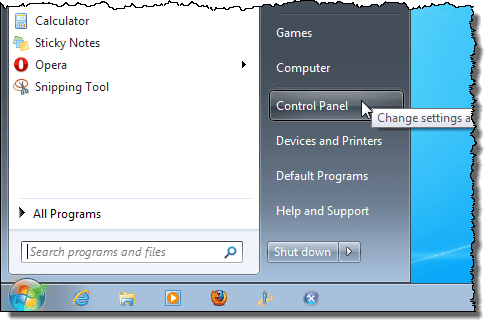
Haga clic en el enlace Programas .(Programs)
NOTA:(NOTE:) Si está en la Vista clásica(Classic View) , el enlace dice Programas y características(Programs and Features) .

Bajo el encabezado Programas y características(Programs and Features) , haga clic en el enlace Activar o desactivar las características de Windows .(Turn Windows features on or off)
NOTA:(NOTE:) Si está en la Vista clásica(Classic View) , el enlace Activar o desactivar las funciones de Windows(Turn Windows features on or off) se encuentra en el panel izquierdo.

Aparece el cuadro de diálogo Características de Windows con un mensaje de " (Windows Features)Por favor, espere...(Please wait…) ", mientras se carga la lista de características.
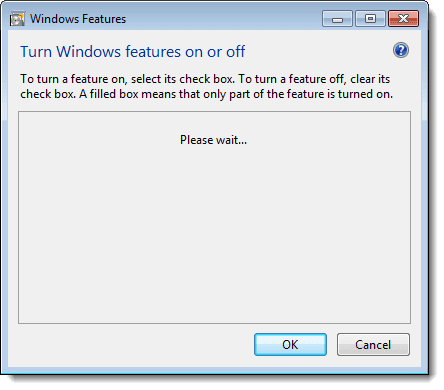
Cuando se muestra la lista de funciones, puede mover el mouse sobre una de las funciones y ver una descripción de esa función.

Para cada función que desee desactivar, seleccione la casilla de verificación a la izquierda de la función para que NO haya una marca de verificación en la casilla. Por ejemplo, dado que no usamos una Tablet PC, decidimos desactivar la función Componentes de Tablet PC(Tablet PC Components) , junto con otras funciones que no usamos. Una vez que haya realizado los cambios, haga clic en Aceptar(OK) para cerrar el cuadro de diálogo Características de Windows .(Windows Features)

Aparece un cuadro de diálogo que muestra el progreso de los cambios realizados en su sistema Windows .

Debe reiniciar su computadora para que se completen los cambios. Haga clic en Reiniciar ahora(Restart Now) si está listo para reiniciar la computadora ahora. Si desea esperar para reiniciar la computadora, haga clic en Reiniciar más tarde(Restart Later) .

Mientras la computadora se apaga y nuevamente mientras se inicia, aparece el siguiente mensaje. Asegúrese de no apagar la computadora mientras se configuran las funciones.

Windows XP
Para activar las funciones de Windows en Windows XP , haga clic en Panel(Control Panel) de control en el menú Inicio(Start) .
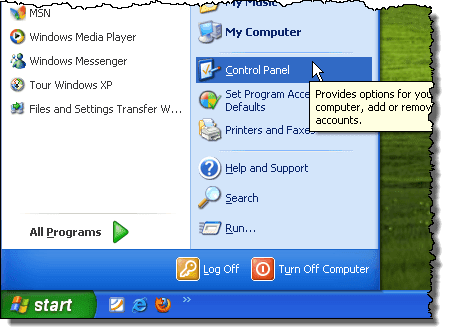
Haga clic en el vínculo Agregar o quitar programas(Add or Remove Programs) (o el ícono en la Vista clásica(Classic View) ) en la ventana del Panel de control.(Control Panel)

En el cuadro de diálogo Agregar o quitar programas(Add or Remove Programs) , haga clic en Add/Remove Windows Components en el panel izquierdo.

Aparece un cuadro de diálogo que le pide que espere mientras se genera la lista de características de Windows .
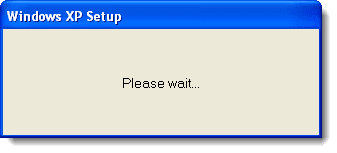
Aparece el Asistente para componentes de Windows(Windows Components Wizard) con una lista de componentes(Components) . Si la casilla de verificación a la izquierda de un componente tiene un fondo gris, hay subcomponentes dentro de ese componente. Haga clic en (Click) Detalles(Details) para ver los componentes debajo de ese componente principal.
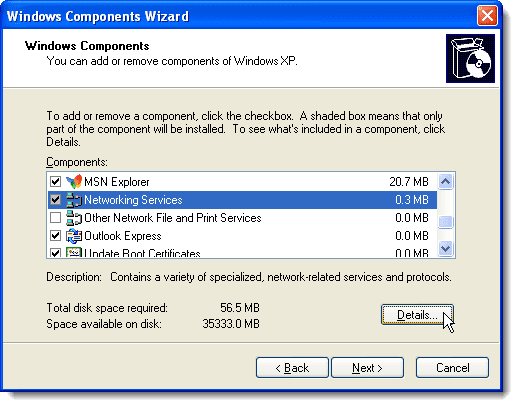
Por ejemplo, el siguiente cuadro de diálogo muestra los componentes disponibles en el componente principal Servicios de red . (Network Services )Puede activar o desactivar cualquiera de estos componentes y hacer clic en Aceptar(OK) para aceptar los cambios y volver al Asistente para componentes de Windows(Windows Components Wizard) .

Para cada función que desee desactivar, seleccione la casilla de verificación a la izquierda de la función para que NO haya una marca de verificación en la casilla. Por ejemplo, no estamos usando MSN Explorer o Outlook Express , además de algunas otras funciones. Una vez que haya realizado los cambios, haga clic en Siguiente(Next) .

La pantalla Configuración de componentes muestra el progreso de los cambios realizados en su sistema.(Configuring Components)

Cuando se hayan realizado los cambios, aparecerá el cuadro de diálogo Completando el Asistente para componentes de Windows . (Completing the Windows Components Wizard)Haga clic en Finalizar(Finish) .

Debe reiniciar su computadora para que se completen los cambios. Haga clic en Sí(Yes) si está listo para reiniciar la computadora ahora. Si desea esperar para reiniciar la computadora, haga clic en No .
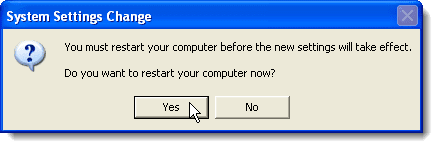
Puede volver a activar cualquiera de las funciones de Windows , si lo desea, simplemente siguiendo estos procedimientos y seleccionando las casillas de verificación de las funciones que desea para que haya una marca de verificación en cada casilla de verificación. ¡Disfrutar!
Related posts
Reseña del libro: la guía práctica de Windows 8
Cómo mantener activa su PC con Windows sin tocar el mouse
Cómo deshabilitar la clave de Windows
Cómo abrir archivos DDS en Windows 10
Cómo eliminar la carpeta Windows.old en Windows 7/8/10
Cómo abrir archivos de imagen EPS en Windows
Combinar dos particiones en Windows 7/8/10
Desinstalar y reinstalar IE en Windows 7
Cree una versión portátil de cualquier aplicación en Windows
Cómo cambiar una letra de unidad en Windows
Cómo abrir archivos 7Z en Windows, Mac y Linux
Cómo hacer que cualquier aplicación o juego pase a pantalla completa en Windows
Cómo corregir errores de actualización de Windows
Cómo configurar un sistema de copia de seguridad automática para Windows
Cómo solucionar el problema 'El nombre de archivo es demasiado largo' en Windows
Asignar letras de unidad a carpetas en Windows
Encuentre la contraseña WiFi en Windows 10 usando CMD
Cómo subtensar una CPU en Windows 10
Cómo abrir un archivo JAR en Windows
Recupere su clave de seguridad de red inalámbrica en Windows
